
|
|
Transaksi ini digunakan untuk merekodkan permohonan kenderaan yang perlu dibaik pulih akibat kemalangan.
i. Skrin utama akan dipaparkan seperti di bawah:
|
ii. Masukkan ID Pengguna dan Katalaluan;
iii. Klik [Daftar Masuk] dan skrin berikutnya akan dipaparkan;
|
iv. Klik tab Perkhidmatan Lain dan skrin berikut akan dipaparkan:
|
v. Klik Kelulusan Membaiki Kenderaan dan skrin berikut akan dipaparkan:
|
vi. Klik [Seterusnya] untuk meneruskan transaksi dan skrin Carian Kenderaan akan dipaparkan.
Terdapat dua (2) jenis kenderaan yang terlibat di dalam Carian Kenderaan iaitu:-
a. Kenderaan Berdaftar; dan
b. Kenderaan Tidak Berdaftar.
1.1 Kenderaan Berdaftar
Skrin Carian Kenderaan akan dipaparkan seperti di bawah:-
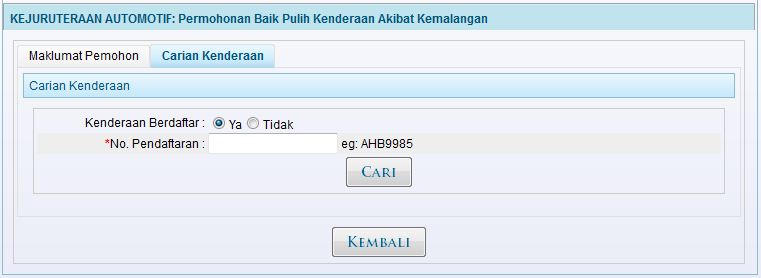 |
i. Pilih “Ya” untuk Kenderaan Berdaftar.
ii. Masukkan No.Pendaftaran;
iii. Klik [Cari] untuk meneruskan carian dan skrin Maklumat Kenderaan akan dipaparkan seperti di bawah; atau
iv. Klik [Kembali] untuk kembali ke skrin sebelumnya;
 |
v. Semak Maklumat Kenderaan;
vi. Klik [Seterusnya] untuk meneruskan transaksi dan skrin Maklumat Permohonan akan dipaparkan seperti di bawah; atau
vii. Klik [Kembali] untuk ke skrin sebelumnya;
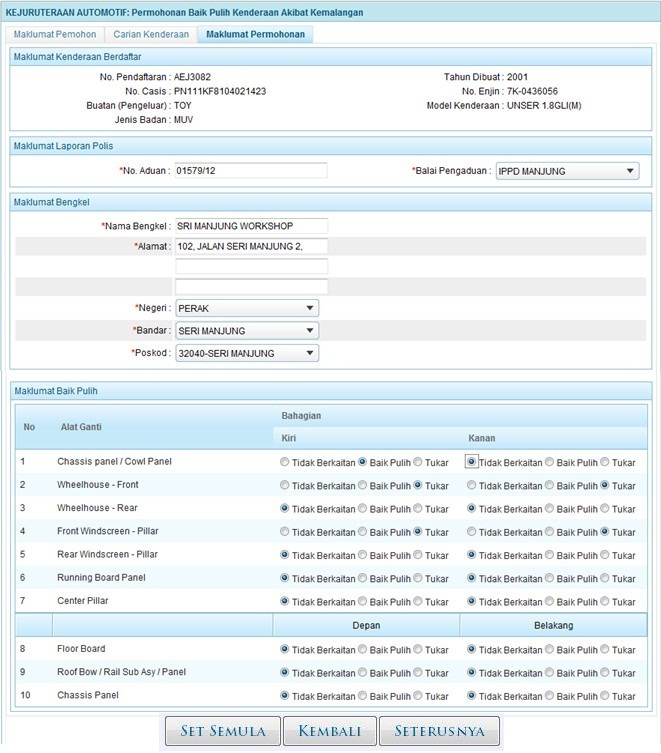 |
viii. Masukkan No. Aduan;
ix. Masukkan Balai Pengaduan melalui drop down list;
x. Masukkan Nama Bengkel dan Alamat;
xi. Masukkan Negeri, Bandar dan Poskod melalui drop down list;
xii. Masukkan Cawangan Pemeriksaan melalui drop down list;
xiii. Kenal pasti Alat Ganti dan Bahagian;
xiv. Pilih sama ada Tidak Berkaitan, Baik Pulih atau Tukar untuk setiap Alat Ganti dan Bahagian yang berkenaan;
xv. Klik [Seterusnya] untuk meneruskan transaksi dan skrin Lampiran akan dipaparkan seperti di bawah; atau
xvi. Klik [Kembali] untuk ke skrin sebelumnya; atau
xvii. Klik [Set Semula] untuk memasukkan semula semua maklumat pada skrin ini;
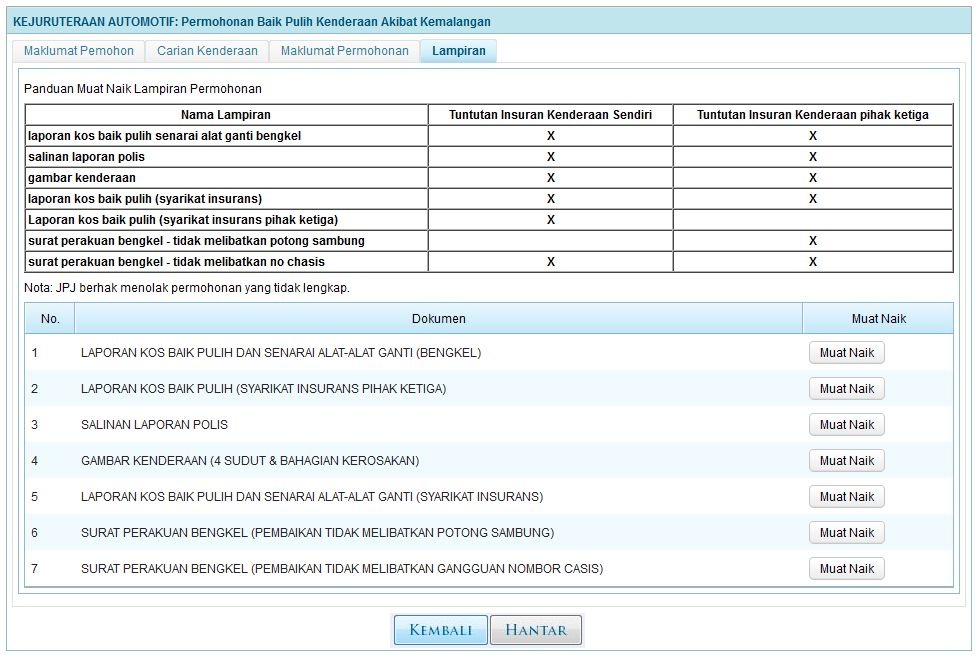 |
xviii. Muat naik dokumen sokongan. Panduan Umum untuk panduan muat naik dokumen;
xix. Klik [Hantar] dan skrin seperti di bawah akan dipaparkan; atau
xx. Klik [Kembali] untuk ke skrin sebelumnya.
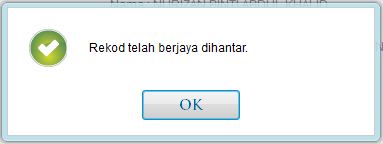 |
xxi. Klik [OK].
1.2 Kenderaan Tidak Berdaftar
i. Pilih “Tidak” untuk Kenderaan Berdaftar. Skrin seperti berikut akan dipaparkan:-
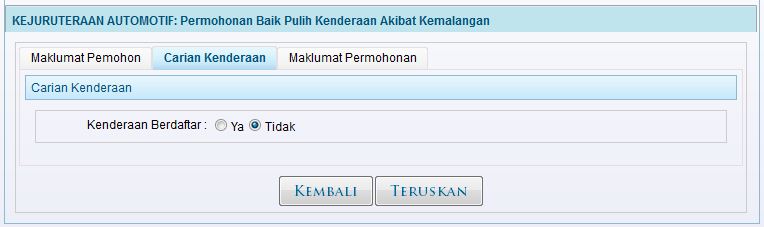 |
ii. Klik [Seterusnya] untuk meneruskan transaksi dan skrin Maklumat Permohonan akan dipaparkan seperti di bawah; atau
iii. Klik [Kembali] untuk ke skrin sebelumnya;
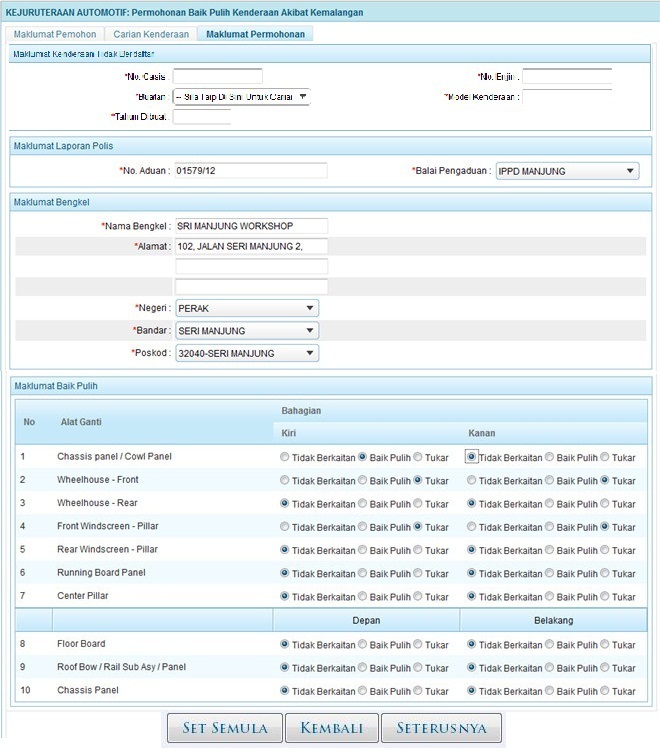 |
iv. Masukkan No. Casis;
v. Masukkan Buatan Pengeluar melalui drop down list;
vi. Masukkan Tahun Dibuat, No. Enjin dan Model Kenderaan;
vii. Masukkan No. Aduan;
viii. Masukkan Balai Pengaduan melalui drop down list;
ix. Masukkan Nama Bengkel dan Alamat;
x. Masukkan Negeri, Bandar dan Poskod melalui drop down list;
xi. Masukkan Cawangan Pemeriksaan melalui drop down list;
xii. Kenal pasti Alat Ganti dan Bahagian;
xiii. Pilih sama ada Tidak Berkaitan, Baik Pulih atau Tukar untuk setiap Alat Ganti dan Bahagian yang berkenaan;
xiv. Klik [Seterusnya] untuk meneruskan transaksi dan skrin Lampiran akan dipaparkan seperti di bawah; atau
xv. Klik [Kembali] untuk ke skrin sebelumnya; atau
xvi. Klik [Set Semula] untuk memasukkan semula semua maklumat pada skrin ini;
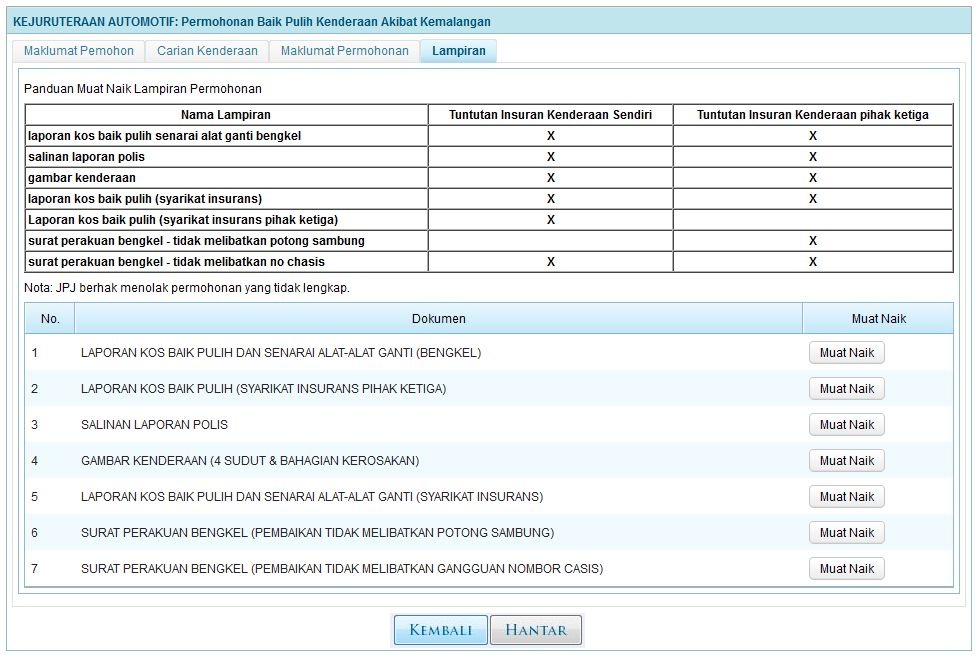 |
xvii. Muat naik dokumen sokongan. Panduan Umum untuk panduan muat naik dokumen;
xviii. Klik [Hantar] dan skrin seperti di bawah akan dipaparkan; atau
xix. Klik [Kembali] untuk ke skrin sebelumnya;
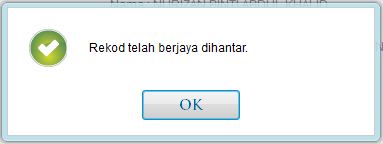 |
xx. Klik [OK].